PPT2007怎么制作打字机效果的动画?
时间:2021-07-23 来源:互联网
PPT里一个字一个字显示的动画,就像是逐字打出来的一样是不是很酷,那这种打字效果是怎么做出来的呢?
软件名称:PowerPoint Viewer 2007 中文官方免费完整版软件大小:25.4MB更新时间:2014-05-21立即下载
很多人都知道PPT里有一个打字机的声音效果,但是动画演示的效果却不知道怎么做出来,那样的打字效果并不是真正意义上的打字动画,这里我将教给大家真正逐字打字的动画效果。
1、插入一个文本框,并输入文字。
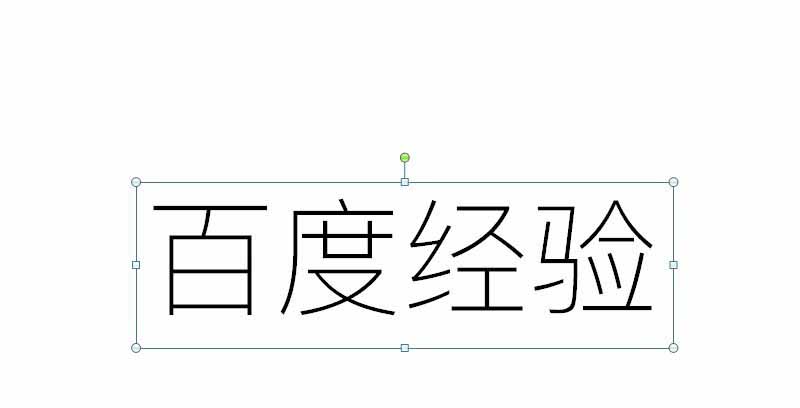
2、选择【动画】菜单——自定义动画,此时可以看到右侧【自定义动画】窗格被打开了
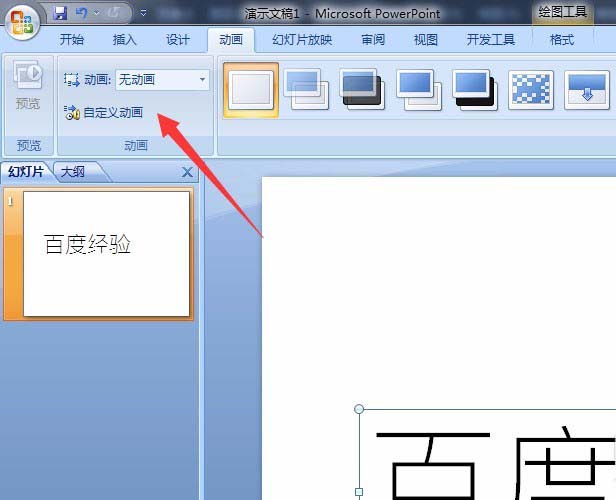
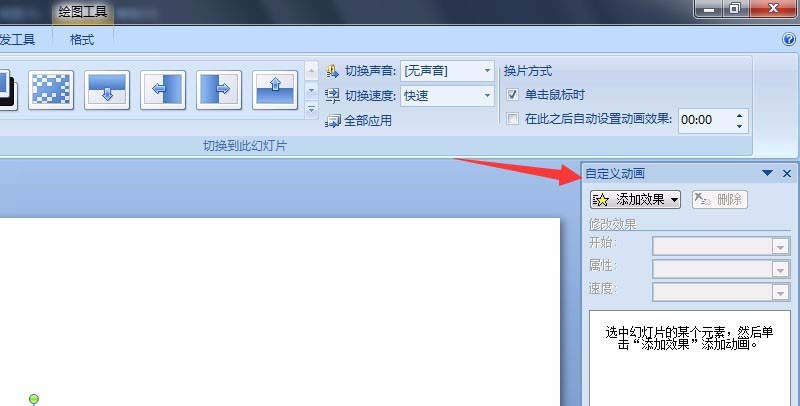
3、在【自定义动画】窗格中:点击【添加效果】——进入——其他效果
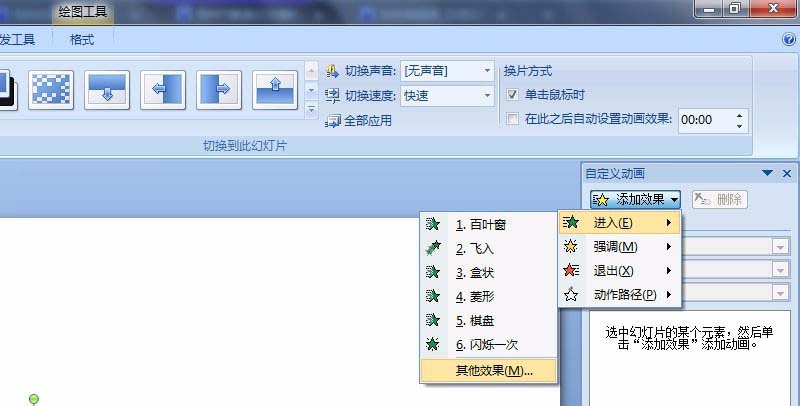
4、选择【颜色打字机】,确定。
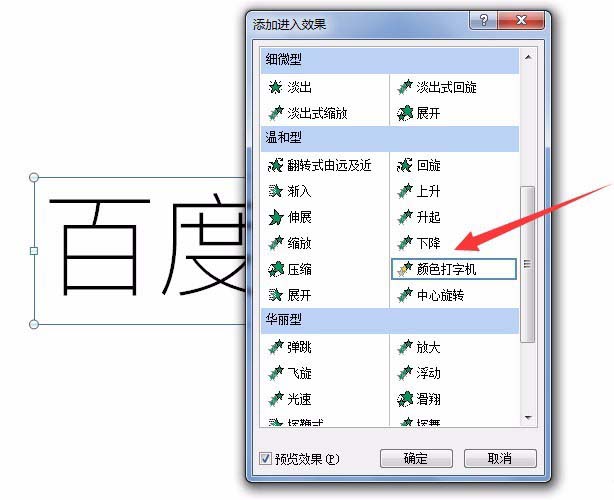
5、速度:选择自己认为比较合适的打字速度
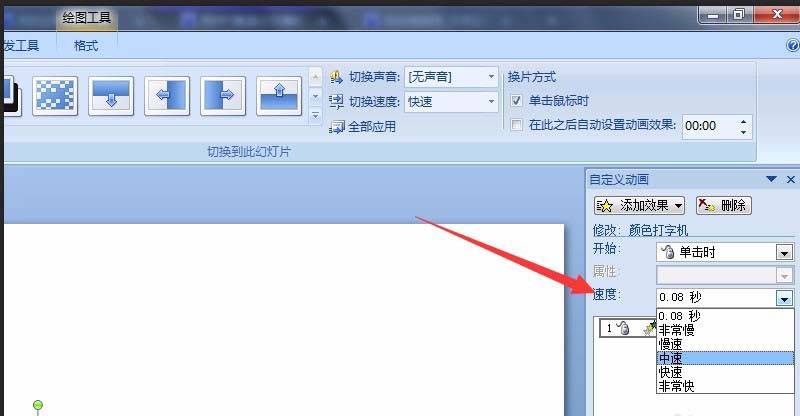
6、在【自定义动画】窗格的动画列表中,选择文本项,鼠标右键选择【效果选项】。
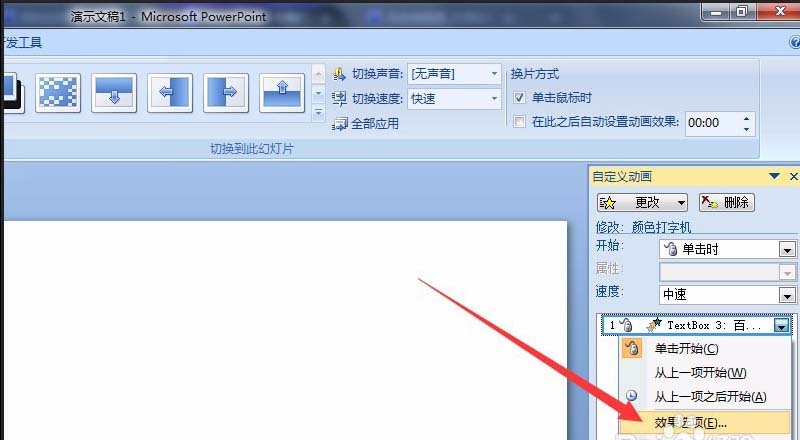
7、首选颜色和辅助颜色都选择黑色,这里因为我想达到真正打字机的效果,每打一个字显示的都是黑色,而不是一会蓝色一会红色,所以首选颜色和辅助颜色都选择黑色。
注:PPT里默认颜色打字机的动画效果是一会蓝色一会红色的效果。
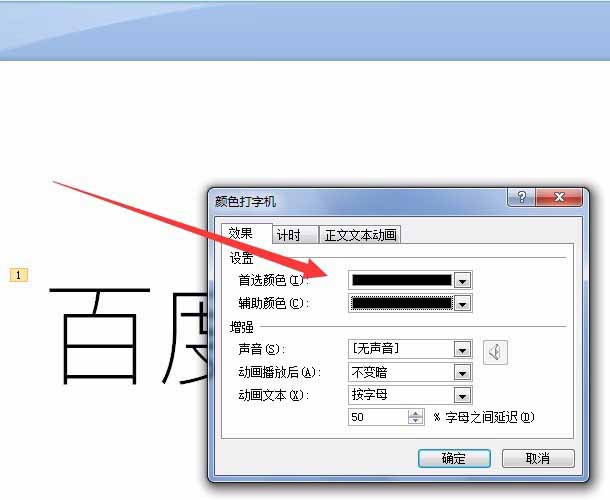
8、还是在【颜色打字机】的【效果】选项卡下:声音:选择【打字机】,然后单击【确定】
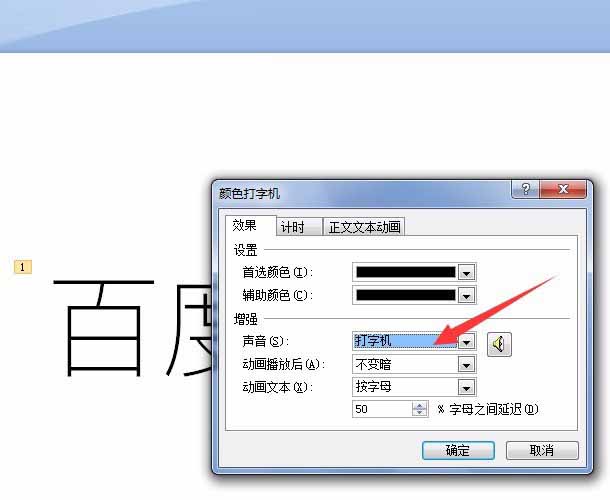
9、然后选择【幻灯片放映】,点击【从当前幻灯片开始】。进入幻灯片播放模式后,鼠标在播放页面的任意位置上点一下,开始播放当前幻灯片,此时我们可以看到演示的动画即是真正意义上的打字机效果。
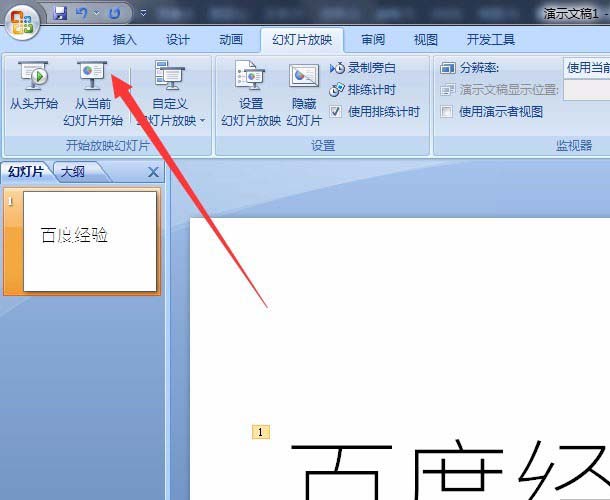
相关推荐:
ppt怎么制作一个漂亮的时间轴动画?
PPT怎么制作一段电影胶片平滚式动画?
PPT怎么设计一个增强拉幕效果的动画?
相关阅读更多 +
-
 守护之境吕布毕业如何搭配 2026-01-02
守护之境吕布毕业如何搭配 2026-01-02 -
 明末渊虚之羽熊猫商人在哪 2026-01-02
明末渊虚之羽熊猫商人在哪 2026-01-02 -
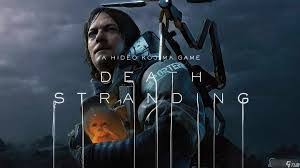 月圆之夜CCG深渊龙卡组怎么搭配 2026-01-02
月圆之夜CCG深渊龙卡组怎么搭配 2026-01-02 -
 境界刀鸣渠道服下载哪里下 免费境界刀鸣渠道服下载推荐 2026-01-02
境界刀鸣渠道服下载哪里下 免费境界刀鸣渠道服下载推荐 2026-01-02 -
 《人马最强出装符文攻略》(解锁人马强势装备和符文搭配,助你成为无敌游侠!) 2026-01-02
《人马最强出装符文攻略》(解锁人马强势装备和符文搭配,助你成为无敌游侠!) 2026-01-02 -
 《英魂之刃佐罗出装攻略》(掌握佐罗的最强装备,成为无敌剑魂) 2026-01-02
《英魂之刃佐罗出装攻略》(掌握佐罗的最强装备,成为无敌剑魂) 2026-01-02
最近更新





